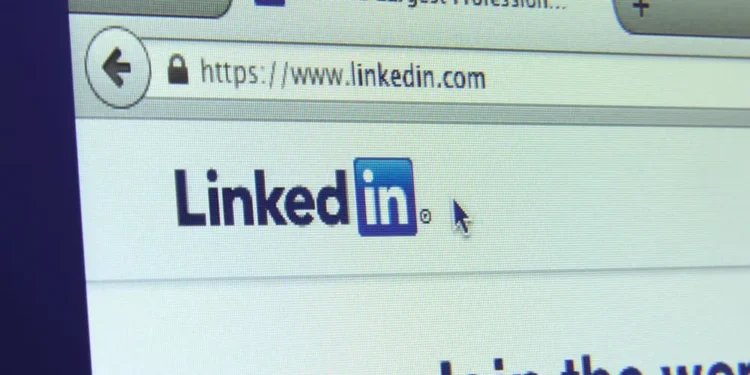У розділі інтересів вашого профілю LinkedIn відображається компанії, впливові, школи та групи LinkedIn, які ви дотримуєтесь. Інтереси до LinkedIn дозволяють іншим користувачам або рекрутерам, які можуть захотіти зв’язатися з вами, щоб зрозуміти вас краще.
Вони можуть переглянути розділ інтересів і судити, чи відповідають ваш професійний досвід та інтереси зі своїми. Коли ви професійно зростаєте, ви можете переосмислити свої інтереси і хочете усунути деякі компанії чи групи в розділі інтересів LinkedIn.
Але як видалити інтерес до LinkedIn?
Швидка відповідь
Щоб видалити інтереси на LinkedIn, запустіть додаток LinkedIn, а потім натисніть на зображення свого профілю в верхньому лівому куті сторінки. Торкніться “Переглянути профіль”, а потім прокрутіть вниз, поки ви не отримаєте інтереси. Знайдіть інтерес, який ви хочете видалити, і торкніться кнопки “наступний”, щоб видалити інтерес.
Щоб дізнатися більше про зняття інтересів на LinkedIn, прочитайте цю статтю до кінця.
Огляд видалення інтересів на LinkedIn
LinkedIn – це відмінна платформа для тих, хто хоче просунути свою кар’єру, мережу та дізнатися більше про свої та пов’язані з цим галузі.
Один із способів, коли LinkedIn допомагає іншим користувачам дізнатися більше про вас, – це через ваш інтереси. Ваш розділ інтересів про LinkedIn складається з компаній, шкіл, впливових та груп, яких ви дотримуєтесь.
Інтереси приносять користь рекрутерам, оскільки вони можуть бачити школи, які ви відвідували, та компанії, яких ви дотримуєтесь. Таким чином, вони можуть судити, чи відповідають ваші цілі та інтереси з їх вимогами.
Ще однією перевагою наявності оновленого розділу інтересів є побачення від груп або компаній, яких ви дотримуєтесь, не відвідуючи їхній профіль. Наприклад, якщо компанія, яку ви слідкуєте за повідомленнями про вакансію чи подію, публікація з’явиться на вашій стрічці.
Хоча ви не обмежуєте певною кількістю компаній чи груп при додаванні інтересів до LinkedIn, важливо поміркувати свої інтереси. Занадто багато непов’язаних компаній можуть заплутати користувачів, які хочуть дізнатися більше про вас.
Найкращий спосіб поміркувати свої інтереси – це регулярно оновлювати інформацію . Видаліть компанії, які вас більше не цікавить, і додайте тих, кого ви хочете дотримуватися.
Далі ми заглиблюємось у те, як усунути інтерес до LinkedIn.
Покрокове керівництво щодо зняття інтересів на LinkedIn
Видалення інтересів на LinkedIn робить лише кілька простих кроків. Ось як це зробити на різних пристроях.
Видалення інтересів у мобільному додатку LinkedIn
Виконайте наведені нижче кроки:
- Запустіть додаток LinkedIn на своєму мобільному пристрої.
- Торкніться значка профілю у верхньому лівому куті екрана.
- Торкніться ” Переглянути профіль “.
- Прокрутіть свій профіль, поки не потрапите до ” інтересів “.
- Натисніть на “компанії”, “школи”, або “впливові”.
- Торкніться ” Показати все “.
- Прокрутіть до того інтересу, який ви хочете видалити.
- Натисніть кнопку ” Послідовність ” з значком перевірки всередині. Кнопка зміниться на “слід”.
Оновіть свій профіль, і компанія, школа чи вплив, який ви видалили, не з’явиться у ваших інтересах.
Видалення інтересів у робочій версії LinkedIn
Виконайте наведені нижче кроки:
- Перейдіть до LinkedIn у улюбленому браузері та увійдіть.
- Натисніть кнопку ” Me ” на панелі значка у верхній частині екрана.
- Клацніть на ” Переглянути профіль “.
- Прокрутіть профіль, поки не потрапите до “інтересів”.
- Виберіть категорію з інтересом, який ви хочете видалити.
- Клацніть на ” Показати все “.
- Прокрутіть униз до конкретного інтересу, який ви хочете видалити.
- Натисніть кнопку ” Послідовність ” з значком перевірки всередині. Кнопка “наступна” зміниться на “слідувати”.
- Оновіть свою сторінку, а потім переконайтеся, що компанія або впливовий ви зняли, більше не вказані у ваших інтересах.
Як додати інтереси до LinkedIn
Додавання інтересу до пов’язаних настільки ж простим, як і видалення. Ось як це зробити:
Додавання інтересів до мобільного додатка LinkedIn
Виконайте наведені нижче кроки:
- Запустіть додаток LinkedIn на своєму мобільному пристрої.
- Натисніть на панель пошуку у верхній частині екрана.
- Введіть назву компанії, школи чи впливу, якого ви хочете додати до своїх інтересів.
- Клацніть на їх ім’я на результатах пошуку.
- Торкніться кнопки ” Слідувати ” нижче інформації про їх обліковий запис LinkedIn.
- Поверніться до свого профілю та прокрутіть вниз до інтересів, щоб переконатися , що компанія чи школа, яку ви дотримуєтесь, перераховані у ваших інтересах.
Додавання інтересів до настільної версії LinkedIn
Виконайте наведені нижче кроки:
- Перейдіть до LinkedIn у улюбленому браузері.
- Клацніть на панелі пошуку в верхньому лівому куті екрана.
- Введіть назву компанії, школи чи впливу, якого ви хочете додати до своїх інтересів.
- Клацніть на їх ім’я на результатах пошуку.
- Торкніться кнопки ” Слідувати ” нижче інформації про їх обліковий запис LinkedIn.
- Поверніться до свого профілю та прокрутіть вниз до інтересів, щоб переконатися , що компанія чи школа, яку ви дотримуєтесь, перераховані у ваших інтересах.
Резюме
Видалення та додавання інтересів до вашого профілю LinkedIn є важливим для того, щоб інформація про ваш профіль оновлювався.
Інші користувачі та рекрутери LinkedIn дивляться на ваші інтереси, щоб дізнатися більше про вас та судити про те, чи відповідають ваші професійні інтереси та цілі зі своїми.
Прочитайте цю статтю, щоб дізнатися більше про видалення та додавання інтересів до LinkedIn.